Se você tiver uma conexão válida com um servidor LDAP ou tiver habilitado sua organização do VMware Cloud Director para usar um provedor de identidade SAML, poderá importar um grupo LDAP ou um grupo SAML. Você também pode editar ou excluir um grupo importado.
Importar um grupo usando seu VMware Cloud Director Tenant Portal
Para adicionar um grupo de usuários do VMware Cloud Director, você pode importar um grupo LDAP, SAML ou OIDC.
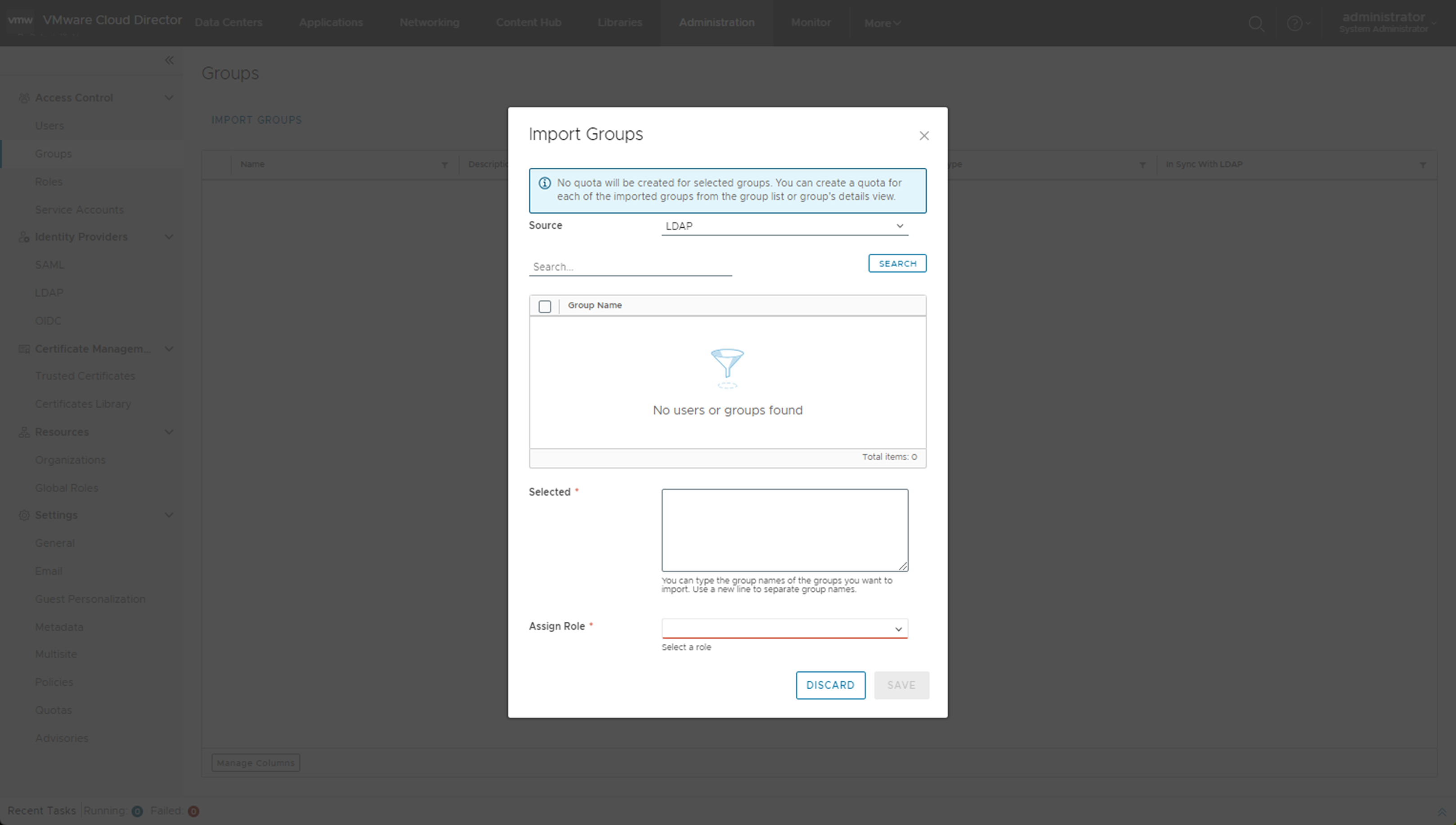
Pré-requisitos
-
Verifique se você está conectado como administrador da organização ou em uma função com um conjunto equivalente de direitos.
- Verifique se existe uma conexão válida com um servidor LDAP ou se você habilitou sua organização para usar um provedor de identidade SAML.
- Se quiser usar o OIDC, Configurar seu sistema para usar um provedor de identidade do OpenID Connect usando seu VMware Cloud Director Tenant Portal.
Procedimento
O que Fazer Depois
Excluir um grupo usando seu VMware Cloud Director Tenant Portal
Você pode remover um grupo da sua organização do VMware Cloud Director excluindo seu grupo LDAP.
Quando você exclui um grupo LDAP, os usuários que têm uma conta do VMware Cloud Director com base somente na associação desse grupo são bloqueados e não podem fazer login.
Pré-requisitos
Verifique se você está conectado como administrador da organização ou em uma função com um conjunto equivalente de direitos.
Procedimento
Editar um grupo usando seu VMware Cloud Director Tenant Portal
Você pode editar um grupo no VMware Cloud Director Tenant Portal.
Pré-requisitos
Verifique se você está conectado como administrador da organização ou em uma função com um conjunto equivalente de direitos.
Procedimento
Gerenciar as cotas de recursos de um grupo usando seu VMware Cloud Director Tenant Portal
Ao definir diretamente a cota sobre um grupo do VMware Cloud Director, você pode gerenciar o limite geral de consumo de recursos de cada usuário desse grupo. Você pode adicionar, editar e remover cotas do grupo sobre VMs, clusters do Tanzu Kubernetes, CPU, memória ou armazenamento. Cotas do grupo são aplicadas a cada membro do grupo.
Os usuários herdam as cotas do grupo ao qual pertencem. Se um usuário herdar uma cota de recursos de seu grupo e tiver uma cota explícita em nível de usuário definida para esse recurso, a cota em nível de usuário terá prioridade sobre a cota em nível de grupo.
Para obter informações sobre como importar grupos, consulte Importar um grupo usando seu VMware Cloud Director Tenant Portal.